Отчётность на платформе Google Карт предоставляет набор предустановленных визуальных отчётов по использованию API, квотам и информации об оплате в консоли Google Cloud. Используйте эти отчёты, чтобы определить количество выполненных вами вызовов API, степень приближения к достижению квот использования API и отслеживать динамику использования.
Типы отчетов включают в себя:
- Отчеты об использовании : отчеты о количестве запросов, которые ваш проект отправляет к API платформы Google Карт, используя учетные данные, связанные с вашим проектом.
- Отчёты по квотам : отображают данные об использовании квот в виде графиков, которые можно сгруппировать по количеству запросов в минуту. Текущие ограничения квот для выбранных API отображаются в таблицах под графиками использования квот.
- Отчёты по счетам : отображают динамику расходов в виде линейной диаграммы с накоплением. Просматривайте использование квоты за текущий месяц, включая любые начисленные кредиты, а также общую прогнозируемую стоимость на весь текущий месяц.
- Отчеты о взаимодействии : предоставьте бизнес-аналитику о том, как пользователи взаимодействуют с вашими картографическими приложениями.
Полный список статусов ответов и кодов ответов, которые определяют, отображается ли запрос в отчетах по использованию , квоте и выставлению счетов , см. в разделе Статус ответа и отчеты .
Просматривайте отчеты об использовании, квотах и счетах платформы Google Карт с помощью консоли Cloud .
Отчеты об использовании
Использование основано на количестве запросов, которые ваш проект отправляет к API платформы Google Карт с использованием учётных данных, связанных с вашим проектом. Запросы включают в себя успешные запросы, запросы, приводящие к ошибкам сервера, и запросы, приводящие к ошибкам клиента. Учётные данные включают ключи API и идентификаторы клиентов (для проектов Premium-плана и перенесённых проектов Premium-плана). Подробнее см. в разделе « Обзор Premium-плана» и информацию об использовании идентификатора клиента .
Показатели использования отображаются в таблицах (Запросы, Ошибки и Задержка) и графиках (Трафик, Ошибки и Задержка). Для отслеживания:
Все API : вы можете фильтровать и группировать показатели использования для всех API следующими способами:
- Фильтровать по периоду времени и API.
- Просматривайте трафик, ошибки и задержки, сгруппированные по коду ответа, API и учетным данным.
Конкретный API : вы можете фильтровать и группировать показатели использования для определенного API следующими способами:
- Фильтрация по периоду времени, версиям API, учетным данным и методам.
- Просматривайте трафик, ошибки и задержки, сгруппированные по коду ответа, методу и версии API, а также учетным данным.
Страница панели API и сервисов
Панель управления API и сервисами предоставляет обзор показателей использования всех API, подключенных к вашему проекту: API платформы Google Карт, а также других API и сервисов.
Страница панели мониторинга содержит три графика и таблицу. Вы можете фильтровать данные об использовании, отображаемые на графиках и в таблицах, выбрав период от 1 часа до последних 30 дней.
График трафика показывает использование запросов в минуту (QPM) для каждого API.
График ошибок показывает процент запросов, которые привели к ошибкам, по каждому API.
График задержки показывает среднюю задержку запросов по API.
Под графиками представлена таблица со списком включённых API и сервисов. Запросы — это количество запросов (за выбранный период). Ошибки — это количество запросов, приведших к ошибкам. Задержка (средняя задержка и процентиль) — это задержка для этих запросов.

Чтобы получить доступ к странице панели инструментов API и сервисов:
- Откройте страницу выбора проекта в консоли облака:
- Выберите свой проект. Откроется страница панели API и сервисов.
Если страница не отображается, выберите кнопку меню и затем выберите API и службы .
и затем выберите API и службы .
Более подробную информацию см. в разделе Мониторинг использования API .
Обзорная страница Google Карт
На странице «Обзор» Google Карт представлена таблица со списком активированных API и запросов на использование за последние 30 дней. Запросы по API также представлены в виде графика. График оплаты показывает ваш текущий счёт и общий объём использования за последние 3 месяца.

Чтобы получить доступ к странице обзора платформы Google Карт:
- Откройте страницу платформы Google Карт в консоли Cloud:
- В левом меню выберите Обзор .
Страница API и сервисов платформы Google Карт
Страница «API и сервисы Google Карт» содержит сетку плиток, представляющих API, SDK и другие сервисы, доступные для вашего проекта. На каждой плитке вы можете включить или отключить нужную службу, выбрав «Включить» или «Отключить» , а также получить доступ к информации об учётных данных, показателям и руководствам пользователя для включённых API. Вы также можете использовать фильтры страницы для просмотра включённых или отключённых сервисов и других категорий сервисов.

Чтобы получить доступ к странице API и сервисов платформы Google Карт:
- Откройте страницу платформы Google Карт в консоли Cloud:
- В левом меню выберите API и службы .
Страница показателей Google Карт
На странице показателей Google Карт отображаются три графика: «Трафик», «Ошибки» и «Средняя задержка». Данные об использовании на графиках можно сгруппировать по классу кода ответа, API, методу API, учётным данным, платформе и домену.
Под графиками на странице «Метрики» представлена таблица API, в которой отображаются запросы, ошибки и задержки для выбранных вами API.
Используя раскрывающийся список API в верхней части экрана, а также параметры группировки и фильтрации на правой панели, вы можете группировать и фильтровать отображаемые метрики использования, выбирая конкретные или несколько API, учётные данные, классы кодов ответа, тип платформы и домен. Вы также можете выбрать период времени (от одного часа до последних 30 дней) и уровень детализации (в секунду или в день) для отображаемых метрик использования.

На следующих изображениях показаны фильтры платформы и домена для определенного API, когда в раскрывающемся списке «Группировать по» выбрана группировка по платформе и домену :


Чтобы получить доступ к странице показателей API платформы Google Карт:
- Откройте страницу платформы Google Карт в консоли Cloud:
- В левом меню выберите Метрики .
Отчетность по учетным данным
Вы можете фильтровать и группировать показатели по учетным данным, которые использовались для загрузки API.
| Формат учетных данных | Значение |
|---|---|
| Имя ключа Например, «Ключ мобильного приложения» | Для загрузки API с помощью ?key=... использовался ключ API : Имена ключей можно найти в консоли платформы Карт в разделе Ключи и учетные данные . |
| Номер проекта Например, «project_number:123456», где 123456 — номер вашего проекта. | Если вы видите эту учетную запись, есть две возможности:
|
Графы кодов ответов
Графики «Трафик по коду ответа» и «Ошибка по коду ответа» отображают распределение использования по классам кодов HTTP-ответов. В этой таблице показано соответствие между статусом ответа API платформы Google Карт и классами кодов HTTP-ответов:
| Статус API Карт | Класс кода ответа HTTP — отчет об использовании (2xx, 3xx, 4xx, 5xx) | Примечания |
|---|---|---|
| ХОРОШО | 2xx | Успешный ответ. Это платный запрос, который будет использовать квоту. |
| ХОРОШО | 3xx | Успешный ответ. Это платный запрос, который будет использовать квоту. Например, успешные запросы Place Photo возвращают перенаправление 302 на указанное изображение. |
| ДАННЫЕ_НЕДОСТУПНЫ | 4xx ( 1 ) | Успешный ответ, указывающий на отсутствие доступных данных для входных местоположений. Это платный запрос, который будет использовать квоту. |
| ZERO_RESULTS | 4xx ( 1 ) | Успешный ответ не дал результата. Это платный запрос, который будет использовать квоту. |
| НЕ НАЙДЕНО | 4xx ( 1 ) | Для API направлений (устаревшей версии) это сообщение означает, что по крайней мере одно из местоположений, указанных в запросе в качестве источника, пункта назначения или путевых точек, не может быть геокодировано. Для API Places это сообщение означает, что указанное местоположение (place_id) не найдено в базе данных Places. Это платный запрос, который будет использовать квоту. |
| INVALID_REQUEST (недопустимое значение параметра), MAX_WAYPOINTS_EXCEEDED, MAX_ROUTE_LENGTH_EXCEEDED и другие. | 4xx | Ошибка вызвана недопустимым значением параметра. Подробнее см. в ответе API. Это платный запрос, который будет использовать квоту. |
| ЗАПРОС_ОТКАЗАН | 4xx | Ошибка клиента, вызванная ошибкой аутентификации, ошибкой доступа и другими причинами. Проверьте ответ API для получения более подробной информации. |
| OVER_DAILY_LIMIT, OVER_QUERY_LIMIT, РЕСУРС_ИСЧЕРПАН, rateLimitExceeded, dailyLimitExceeded, userRateLimitExceeded | 4xx | Ошибка клиента, вызванная слишком большим количеством запросов за допустимый период времени. Повторите запрос позже. Проверьте ответ API для получения более подробной информации. |
| INVALID_REQUEST (недопустимый или отсутствующий параметр, ошибка анализа запроса или проверки) | 4xx | Ошибка клиента, вызванная недопустимым запросом. Подробнее см. в ответе API. |
| НЕ_НАЙДЕНО (404) | 4xx | Для Directions API (устаревшая версия) — это сообщение означает, что по крайней мере одно из местоположений, указанных в запросе в качестве источника, пункта назначения или путевых точек, не может быть геокодировано. Для API геолокации это сообщение указывает на то, что входных данных недостаточно для оценки местоположения. Для Roads API это сообщение указывает на то, что входные данные не удалось разумно привязать к дорогам. Это платный запрос, который будет использовать квоту. |
| НЕИЗВЕСТНАЯ_ОШИБКА | 5xx | Ошибка сервера, указывающая на невозможность выполнения запроса: внутренняя ошибка, перегрузка службы, недоступность, истечение времени ожидания и другие. |
1 Для повышения согласованности сообщений об ошибках API платформы Google Карт переходят: 1) с класса кода ответа HTTP 2xx на 4xx для статусов API Карт: DATA_NOT_AVAILABLE , NOT_FOUND , ZERO_RESULTS - status , 2) с класса кода ответа HTTP 2xx на 4xx для статусов API Карт: REQUEST_DENIED , OVER_DAILY_LIMIT , OVER_QUERY_LIMIT , dailyLimitExceeded , rateLimitExceeded , userRateLimitExceeded , 3) с класса кода ответа HTTP 2xx на 5xx для статуса API Карт: UNKNOWN_ERROR . В течение переходного периода вы можете видеть оба кода ответа. Коды ответов, возвращаемые в ответах API Карт, не меняются. Подтвердите, что увеличение значений 4xx и/или 5xx в показателях платформы Google Карт связано с этой миграцией, проверив, какой именно код ответа увеличивается, в обозревателе показателей ( узнайте больше об использовании Google Cloud Monitoring для платформы Google Карт).
Дополнительную информацию о кодах состояния и сообщениях об ошибках см. в документации по ответам интересующего вас API (например, Ответы геокодирования или Ответы направлений ).
Параметр решений платформы Google Карт
Платформа Google Карт предоставляет множество примеров кода, которые помогут вам быстро приступить к работе. Например, вы можете использовать Quick Builder в Cloud Console, следовать руководствам по внедрению отраслевых решений и изучать кодовые лаборатории .
Чтобы понять использование и пути улучшения наших решений, Google включает параметр запроса solution_channel в вызовы API для сбора информации об использовании примера кода:
- Параметр запроса
solution_channelвключен по умолчанию в пример кода решения. - Параметр запроса возвращает аналитику по внедрению решения в Google для улучшения качества решения в будущих итерациях.
- Вы можете отказаться, удалив параметр запроса
solution_channelи его значение из примера кода. - Сохранение параметра не является обязательным. Удаление параметра запроса не влияет на производительность.
- Параметр запроса используется только для отчета об использовании примера кода.
- Параметр запроса отделен от аналитики и отчётности, специфичных для API. Это означает, что удаление параметра из примера кода решения не отключает внутреннюю отчётность Maps JavaScript API.
Отчеты о квотах
Квоты устанавливают ограничения на количество запросов, которые ваш проект может отправлять к API платформы Google Карт. Количество запросов может быть ограничено тремя способами: в день, в минуту и на пользователя в минуту. В квоту засчитываются только успешные запросы и запросы, вызывающие ошибки сервера. Запросы, не прошедшие аутентификацию, в квоту не засчитываются.
Использование квот отображается в виде графиков на странице «Квоты» в консоли Cloud и может быть сгруппировано по количеству запросов в минуту. Текущие ограничения квот для выбранных API отображаются в таблицах под графиками использования квот.
Чтобы получить значение поминутной квоты для любого продукта GMP API, воспользуйтесь этим калькулятором .
Страница квот Google Maps
На странице квот Google Maps отображаются ограничения квот и потребление квот для выбранного вами API.
Диаграмма использования квот в консоли Google Cloud отображает общий трафик для ваших ключей API и идентификаторов клиентов. Трафик по идентификаторам клиентов также доступен в диаграмме показателей в консоли Cloud.
На странице отображаются только запросы, которые используют квоту: успешные запросы ( OK , ZERO_RESULTS , DATA_NOT_AVAILABLE ) и запросы, которые вызывают ошибки сервера ( NOT_FOUND , INVALID_REQUEST/INVALID_VALUE (недопустимое значение параметра) и UNKNOWN_ERROR ).
Запросы, вызывающие ошибки клиента — ошибки аутентификации, авторизации и недопустимые аргументы ( REQUEST_DENIED , OVER_QUERY_LIMIT , INVALID_REQUEST (недопустимый параметр, ошибка анализа запроса)), — не расходуют квоту и не отображаются.
Единица квоты — это запрос для большинства API платформы Google Карт (Maps Static API, Street View Static API, Geocoding API, Directions API (устаревший), Places API, Time Zone API, Geolocation API и Elevation API), но есть некоторые исключения:
- Для API Distance Matrix (устаревшей версии) единицей квоты является элемент, представляющий собой пару «источник-назначение».
- Для Maps JavaScript API единицей квоты является загрузка карты.
- Для Maps SDK для Android и Maps SDK для iOS единицей квоты является запрос Street View или загрузка панорамы. Загрузка карт бесплатна и не расходует квоту.

Чтобы получить доступ к странице квот платформы Google Карт:
- Откройте страницу платформы Google Карт в консоли Cloud:
- В левом меню выберите Квоты .
- Выберите API из раскрывающегося списка API.
Единицы квоты
В этой таблице показана единица квоты для API платформы Google Карт.
| API платформы Google Карт | Единица квоты |
|---|---|
| Карты | |
| Карт SDK для Android | 1 Панорама |
| Карт SDK для iOS | 1 Панорама |
| API фрагментов карты | 1 запрос |
| API Карт с видом с воздуха | 1 запрос |
| Статический API Карт | 1 запрос |
| API JavaScript Карт | 1 Загрузка карты |
| Статический API Street View | 1 запрос |
| API для встраивания карт | 1 Загрузка карты |
| Маршруты | |
| API маршрутов (вычисление маршрутов) | 1 запрос |
| API маршрутов (вычисление матрицы маршрутов) | 1 элемент (пара «источник-назначение») |
| API маршрутов (устаревший) | 1 запрос |
| API матрицы расстояний (устаревший) | 1 элемент (пара «источник-назначение») |
| API дорог | 1 запрос |
| API оптимизации маршрута | 1 запрос |
| Навигационный SDK для Android | 1 пункт назначения |
| Навигационный SDK для iOS | 1 пункт назначения |
| Места | |
| API мест | 1 запрос |
| API агрегации мест | 1 запрос |
| API проверки адреса | 1 запрос |
| API геокодирования | 1 запрос |
| API геолокации | 1 запрос |
| API часового пояса | 1 запрос |
| Среда | |
| API качества воздуха (текущие условия и HeatmapTile) | 1 запрос |
| API качества воздуха (история) | 1 страница |
| API пыльцы | 1 запрос |
| Солнечный API | 1 запрос |
| API погоды | 1 запрос |
Отчеты по выставлению счетов
Просмотреть отчет о выставлении счетов
Отчёты об оплате за использование продуктов платформы Google Карт доступны в консоли Google Cloud. Подробнее см. в разделе «Оплата» .
Чтобы получить доступ к отчетам по выставлению счетов:
- Откройте страницу выбора проекта в консоли облака:
- Выберите проект.
- Нажмите кнопку меню.
 и затем выберите Выставление счетов .
и затем выберите Выставление счетов . - Если у вас несколько платежных аккаунтов, выберите Перейти к связанному платежному аккаунту , чтобы открыть страницу обзора для связанного платежного аккаунта.
- В левом меню выберите пункт Отчеты , чтобы открыть страницу отчетов по выставлению счетов для связанного платежного аккаунта.
Как читать таблицу отчета по выставлению счетов
Отчёты по выставлению счётов отображают изменение стоимости с течением времени в виде линейной диаграммы с накоплением. В представлении по умолчанию отображаются ежедневные расходы, связанные с использованием, за текущий месяц, сгруппированные по проектам (для всех продуктов), включая любые использованные кредиты, связанные с использованием, а также общая прогнозируемая стоимость на весь текущий месяц. Каждая линия на диаграмме (и строка в сводной таблице) соответствует проекту, отсортированному по стоимости от большего к меньшему. Подробнее об интерпретации диаграммы отчёта по выставлению счётов …
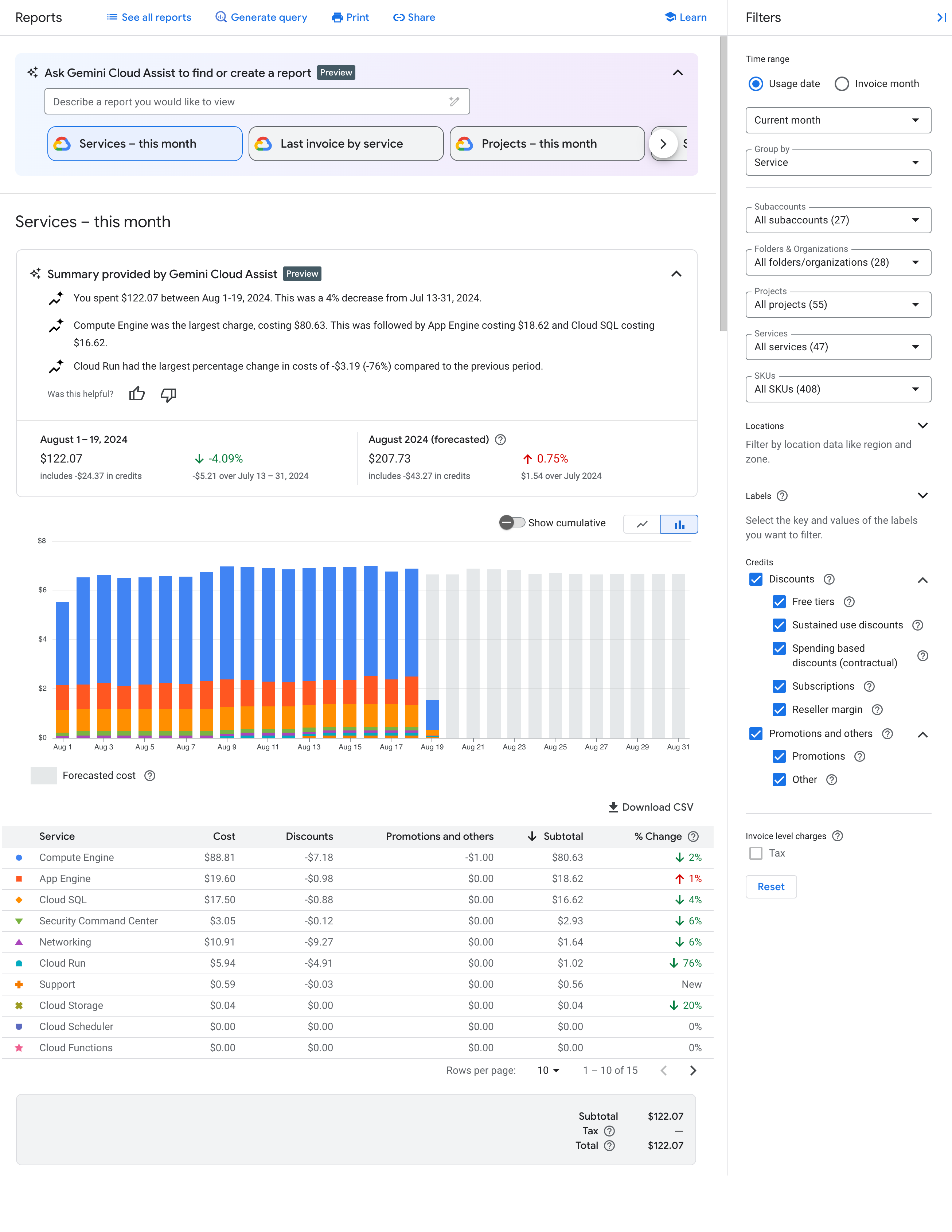
Совет: проанализируйте использование и стоимость каждой единицы товара.
Чтобы более точно понять детали модели ценообразования с оплатой по факту использования и то, как она влияет на вашу реализацию, проанализируйте использование и стоимость по артикулам.

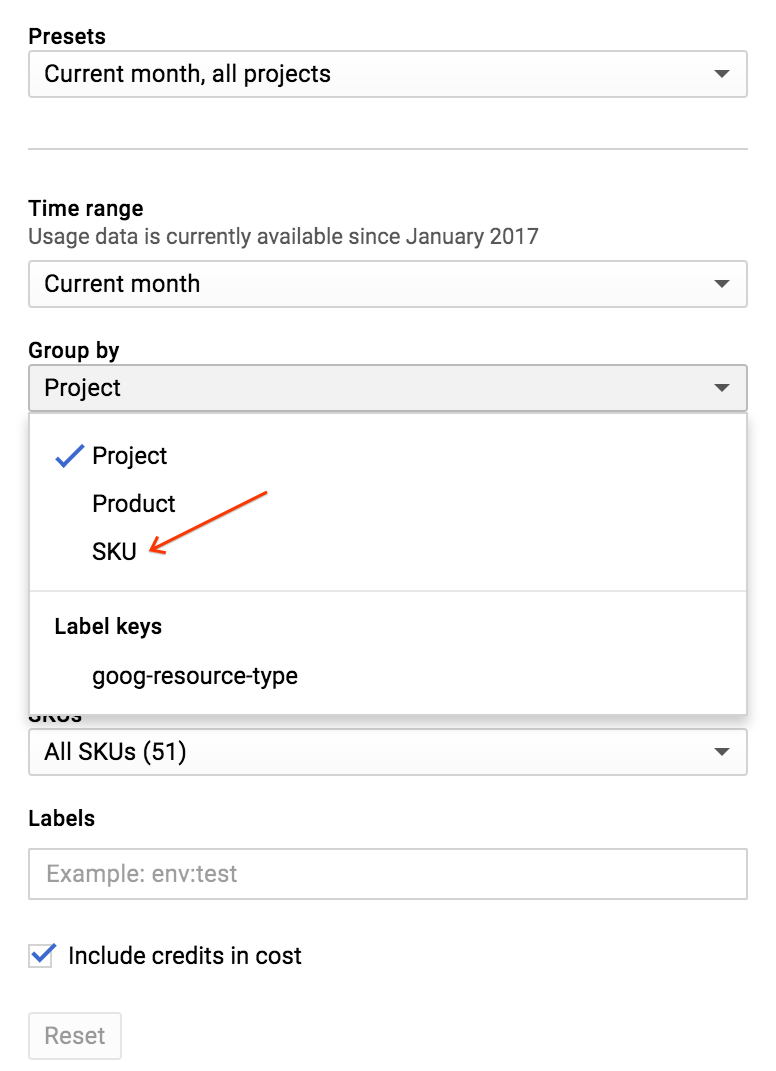
Чтобы изменить вид отчета для отображения позиций по артикулу:
- На панели справа от диаграммы разверните фильтр Группировать по .
- Выберите артикул .
Другие доступные фильтры отчетов по выставлению счетов включают «Диапазон времени» , «Проекты» , «Продукты» , «Артикул» и «Местоположения» , которые позволяют фильтровать по месту, откуда обслуживаются запросы API .
Чтобы классифицировать не только продукт, но и источник использования, сгруппируйте отчёты по выставленным счетам по одному из перечисленных значений. К API платформы Google Карт относятся три ключа: goog-maps-api-key-suffix (последние четыре символа ключа API), goog-maps-platform-type (платформа: Android, iOS, JavaScript или веб-сервис) и goog-maps-channel (установленное числовое значение канала из запроса API). Подробнее о фильтрации и группировке …
Вы можете изменить вид диаграммы, чтобы исключить кредиты, связанные с использованием, сняв флажок Включить кредиты в стоимость на правой панели.
Контролировать и ограничивать потребление
Чтобы помочь вам спланировать свой бюджет и контролировать расходы, вы можете сделать следующее:
alert , чтобы отслеживать, как ваши расходы приближаются к определённой сумме. Бюджет не ограничивает использование API, а лишь оповещает вас, когда сумма ваших расходов приближается к указанной.
Ограничьте свой ежедневный API
Использование — для управления расходами на использование платных API. Устанавливая ограничения на количество запросов в день , вы можете ограничить свои расходы. Используйте формулу для определения дневного лимита в зависимости от того, сколько вы готовы потратить. Например: (Ежемесячные расходы / цена за каждый артикул) / 30 = ограничение на количество запросов в день (для одного API).
Отслеживание использования по каналам
Чтобы отслеживать использование с помощью числовых каналов, необходимо добавить параметр «channel» к запросам API. Допустимые значения каналов — только числа от 0 до 999. Вот несколько примеров:
- API веб-службы геокодирования
https://maps.googleapis.com/maps/api/geocode/json?address=1600+Amphitheatre+Parkway,+Mountain+View,+CA&key=YOUR_API_KEY&channel=1
- API JavaScript Карт
<script src="https://maps.googleapis.com/maps/api/js?key=YOUR_API_KEY&channel=2&callback=initMap" async defer></script>
Отслеживайте использование канала непосредственно в отчёте о платежах. Использование канала указано в разделе «Метки» под ключом goog-maps-channel .
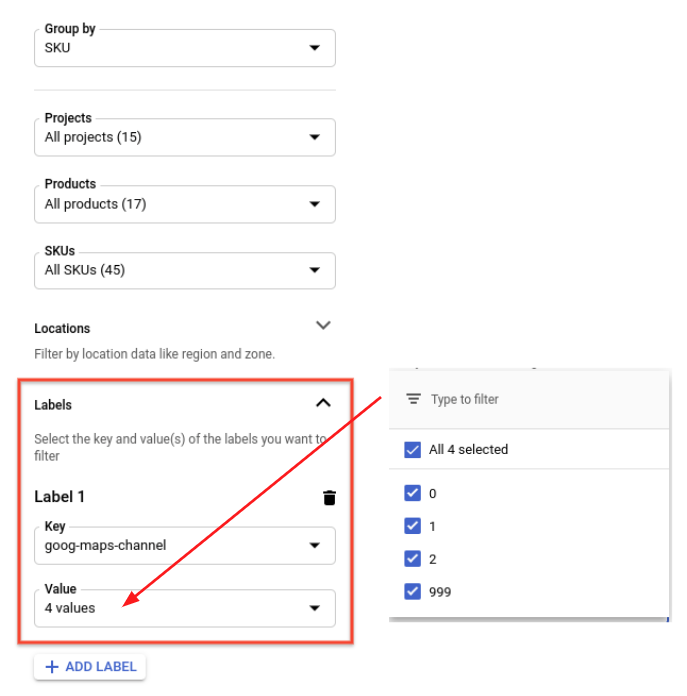
Фильтрация отчета по артикулу и каналу
- Используйте фильтр «Группировать по артикулу».
- Выберите вкладку «Метки ».
- В раскрывающемся списке «Ключ» выберите goog-maps-channel .
- В раскрывающемся списке «Значение » выберите числовые каналы, которые вы хотите отфильтровать.
Сгруппируйте по ключу метки goog-maps-channel, чтобы увидеть стоимость, генерируемую каждым каналом.
После того как вы интегрировали данные об использовании каналов в свои запросы, может возникнуть небольшая задержка (до 24 часов), прежде чем данные будут отражены в вашем отчете по выставлению счетов.
Экспортируйте данные о счетах с помощью BigQuery
Вы также можете экспортировать свои платежные данные в BigQuery .
Используйте BigQuery Export для автоматического экспорта подробных данных Cloud Billing (например, данных об использовании и оценке стоимости) в течение дня в указанный вами набор данных BigQuery . После этого вы сможете получить доступ к своим платежным данным из BigQuery для детального анализа. Это обеспечивает дополнительную детализацию для понимания источника использования платформы Google Карт.
Если вы хотите начать работу с экспортом BigQuery и запросом данных, попробуйте пример запроса ниже. Перед выполнением этого запроса необходимо:
- Включите выставление счетов и экспорт счетов BigQuery в вашей учетной записи.
- Формат таблицы: PROJECT_ID . DATASET_NAME .gcp_billing_export v1 BILLING_ACCOUNT_ID , где:
- PROJECT_ID — это фактический идентификатор вашего проекта (например, «my-project-123456»).
- DATASET_NAME — имя созданного вами набора данных (например, «SampleDataSet»).
- BILLING_ACCOUNT_ID — это идентификатор вашего платёжного аккаунта с префиксом «gcp_billing_export v1 » и заменой дефисов (-) на подчёркивания (_). Например, идентификатор платёжного аккаунта 123456-7890AB-CDEF01 будет преобразован
gcp_billing_export_v1_123456_789AB_CDEF01.
#standardSQL
SELECT Date(usage_start_time, "America/Los_Angeles") AS billing_day,
invoice.month AS invoice_month,
service.description AS service,
sku.description AS sku,
(
SELECT l.value
FROM Unnest(labels) AS l
WHERE l.KEY = 'goog-maps-channel' ) AS goog_maps_channel,
Round(Sum(usage.amount), 2) AS usage_amount,
usage.unit AS usage_unit,
Round(Sum(cost), 2) AS cost,
cost_type,
currency
FROM PROJECT_ID.DATASET_NAME.gcp_billing_export_v1_BILLING_ACCOUNT_ID
WHERE invoice.month = '202002' -- Change the invoice month with the same format as the example.
GROUP BY billing_day,
invoice_month,
service,
sku,
goog_maps_channel,
usage_unit,
cost_type,
currency
ORDER BY billing_day,
service,
sku
Связанные ресурсы
Облачный биллинг:
- Создайте, измените или закройте свою учетную запись Cloud Billing
- Изменить настройки выставления счетов проекта
- Просмотр отчетов по счетам и тенденций расходов
- Настройка бюджетов и оповещений о бюджете
- Ограничение использования API
- Платформа Google Карт для выставления счетов
- Руководство по оптимизации
- Лучшие практики использования ключей API
Статус ответа и отчеты
В приведенной ниже таблице показано сопоставление между статусом API Карт, кодом ответа HTTP, возвращаемым в ответах API Карт, и классом кода ответа HTTP в отчете об использовании, а также указано, отображается ли соответствующий запрос в отчетах об использовании, квоте и выставлении счетов.
Отчет об использовании в показателях платформы Google Maps
Обеспечьте детализацию HTTP response code class . Если вам требуется более высокая степень детализации, см. раздел «Коды статуса ответов».
доступно в мониторинге использования платформы Google Maps .
| Коды ответов, доступные в ответах API Карт | Доступно в отчете об использовании | Сообщается | |||
|---|---|---|---|---|---|
| Статус API Карт | HTTP-код ответа | Класс кода ответа HTTP | Использование | Квота | Биллинг |
| ХОРОШО | 200, 204, 302 | 2xx, 3xx | Да | Да | Да |
| ДАННЫЕ_НЕДОСТУПНЫ, НЕ НАЙДЕНО, ZERO_RESULTS | 200, 404 | 4xx 1 | Да | Да | Да |
| INVALID_REQUEST (недопустимое значение параметра), MAX_ROUTE_LENGTH_EXCEEDED, MAX_WAYPOINTS_EXCEEDED, и т. д. | 200, 400 | 4xx | Да | Да | Да |
| INVALID_REQUEST (недопустимый/отсутствующий параметр, ошибка анализа запроса) | 200, 400 | 4xx | Да | Нет | Нет |
| ЗАПРОС_ОТКАЗАН | 200, 400, 403 | 4xx 1 | Да | Нет | Нет |
| OVER_DAILY_LIMIT, OVER_QUERY_LIMIT, РЕСУРС_ИСЧЕРПАН, dailyLimitExceeded, rateLimitExceeded, userRateLimitExceeded | 200, 403, 429 | 4xx 1 | Да | Нет | Нет |
| НЕИЗВЕСТНАЯ_ОШИБКА | 200, 500, 503 | 5xx 1 | Да | Да | Нет |
1 Для повышения согласованности сообщений об ошибках API платформы Google Карт переходят: 1) с класса кода ответа HTTP 2xx на 4xx для статусов API Карт: DATA_NOT_AVAILABLE , NOT_FOUND , ZERO_RESULTS - status , 2) с класса кода ответа HTTP 2xx на 4xx для статусов API Карт: REQUEST_DENIED , OVER_DAILY_LIMIT , OVER_QUERY_LIMIT , dailyLimitExceeded , rateLimitExceeded , userRateLimitExceeded , 3) с класса кода ответа HTTP 2xx на 5xx для статуса API Карт: UNKNOWN_ERROR . В течение переходного периода вы можете видеть оба кода ответа. Коды ответов, возвращаемые в ответах API Карт, не меняются. Подтвердите, что увеличение значений 4xx и/или 5xx в показателях платформы Google Карт связано с этой миграцией, проверив, какой именно код ответа увеличивается, в обозревателе показателей ( узнайте больше об использовании Google Cloud Monitoring для платформы Google Карт). | |||||
Отчеты о взаимодействии
Бизнес-идеи
Платформа Google Карт предоставляет вам информацию о том, как пользователи взаимодействуют с вашими картами. Эта информация включает ключевые показатели взаимодействия, такие как количество просмотров карты или взаимодействие с точками интереса (POI). Вы можете анализировать эту информацию, чтобы выявить популярные места для рекламы и маркетинга или оптимизировать пользовательский опыт.
Возможности отчетности по бизнес-аналитике включают в себя:
- Просмотр общего снимка бизнес-аналитики для быстрого просмотра ключевых тенденций в бизнес-аналитике
- Детальный анализ определенной метрики в консоли для более глубокого понимания метрик
- Экспорт показателей в CSV-файл, чтобы вы могли анализировать бизнес-данные в своем любимом инструменте бизнес-анализа.
Доступны следующие показатели вовлеченности:
- Просмотры карты: отслеживайте просмотры на карте в результате панорамирования, масштабирования или наклона. Просмотры карты рассчитываются по почтовому индексу еженедельно (с воскресенья по субботу по тихоокеанскому времени). Новые данные публикуются еженедельно в первую среду после периода наблюдения.
Владельцы проектов и пользователи с ролью наблюдателя Maps Analytics могут просматривать бизнес-аналитику на странице «Метрики» в Cloud Console. В проекте должен быть включен Maps JavaScript API .
Вы можете анализировать показатели вовлечённости прямо в консоли, используя функции фильтрации и группировки для более детального анализа показателей. Например, вы можете выбрать фильтр по определённому региону, чтобы узнать, как меняются просмотры карты только для почтовых индексов в этом регионе. С другой стороны, вы можете сгруппировать данные по определённому региону, чтобы агрегировать взаимодействия в этом регионе.
Пользователи могут экспортировать весь набор данных или отфильтрованное представление в CSV-файл для дальнейшего анализа в вашем любимом инструменте бизнес-анализа. Вы можете загрузить данные за один раз до 90 дней, при этом данные, превышающие 60 000 ячеек, будут усечены. Экспорт данных представлений карт в CSV-файл может занять несколько минут в зависимости от выбранного временного диапазона.

Метрики бизнес-аналитики анонимны и, следовательно, отражают только общие тенденции взаимодействия с вашими картами. Низкие значения могут быть округлены до нуля, а вклад выбросов может быть снижен.
Вы можете контролировать доступ к бизнес-аналитике вашего облачного проекта в консоли Google Cloud с помощью разрешения Maps Analytics. Владельцы проектов получают это разрешение по умолчанию и могут предоставлять доступ другим пользователям по мере необходимости.
Бизнес-аналитика не должна использоваться для оценки расходов на использование. Дополнительную информацию см. в отчётах об использовании.

